Come trasferire rapidamente file da un computer al telefono con Portal

Tutti abbiamo avuto quel momento in cui abbiamo bisogno di un file sul nostro telefono che si trova sul computer. Ora, ci sono un paio di modi in cui puoi farlo: spediscilo via e-mail, mettilo nel cloud storage come Dropbox o trasferiscilo con un cavo USB. Ma c'è un modo più veloce e più semplice. Enter Portal.
Che cos'è il portale?
CORRELATO: Come utilizzare Pushbullet per sincronizzare tutti i tipi di cose tra PC e telefono Android
Portal è un'app per Android e iOS sviluppata dagli stessi ragazzi chi ha creato Pushbullet, quindi sai che è buono. Pushbullet è facilmente una di quelle app indispensabili per tutti gli utenti Android.
Nella sua forma più semplice, Portal è un modo per trasferire istantaneamente i file da un computer a un telefono iOS o Android tramite Wi-Fi. Davvero, questo è tutto. È così facile, potresti finire per chiederti "è così?" Perché compiti semplici come questi sono spesso resi eccessivamente complicati per ragioni a me sconosciute.
Portal ti consente di trasferire singoli file o cartelle complete sul tuo telefono, e le immagini trasferite vengono automaticamente aggiunte alla tua galleria.
Mentre sto usando Android per questo tutorial, il processo è lo stesso su iOS.
Come usare il portale
Per iniziare, devi prima installare l'app Portal sul tuo telefono: è disponibile sia per iOS che per Android.
Una volta installato, apri portal.pushbullet.com nel browser del tuo computer. Dovrebbe mostrare un codice QR.
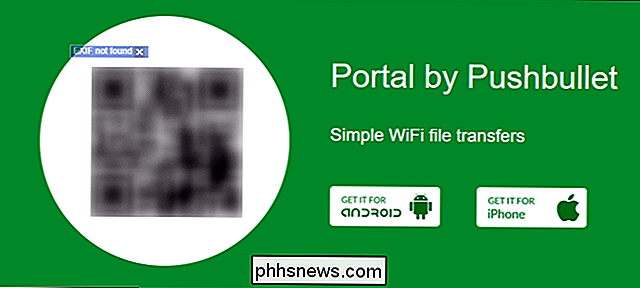
Da lì, assicurati che il tuo telefono e il tuo computer siano sulla stessa rete Wi-Fi, apri l'app Portal sul tuo telefono e scansiona il codice. Probabilmente dovrai concedere all'app l'autorizzazione per utilizzare la videocamera, ma il gioco è fatto. Connessione Boom-istantanea.
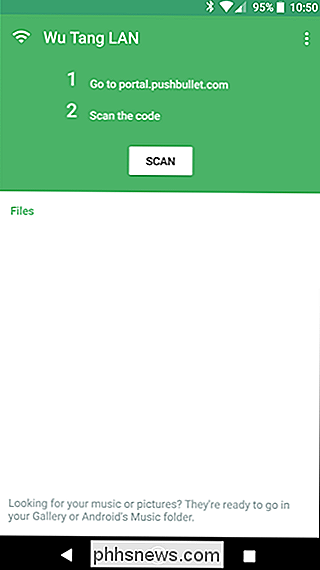
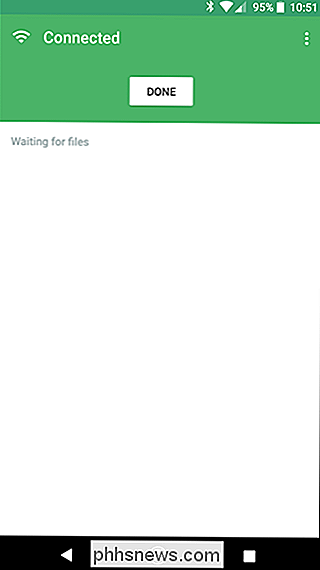
A questo punto, tutto ciò che devi fare è trascinare i file nella finestra di Portal e verranno automaticamente visualizzati sul tuo telefono.
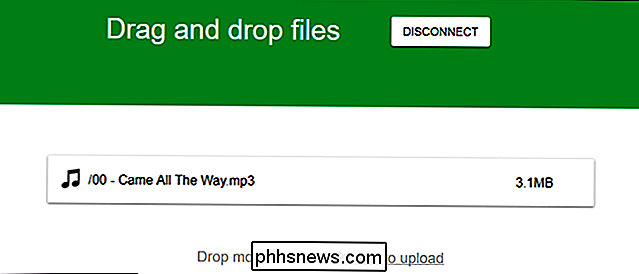
Verranno visualizzati tutti i file trasferiti durante la sessione corrente. qui, dove è possibile aprirli o utilizzare il pulsante di condivisione per più azioni (solo Android).
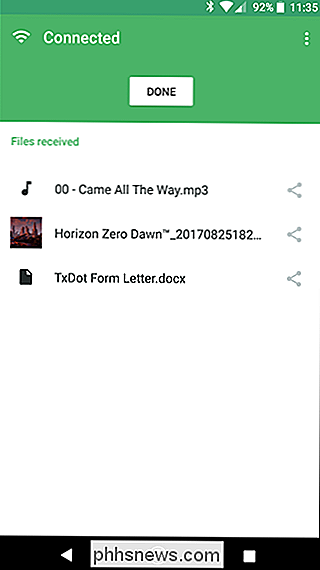
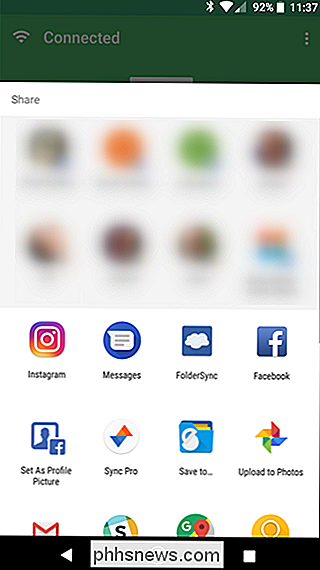
Una volta chiusa la sessione, un elenco di tutti i file trasferiti verrà visualizzato nell'interfaccia principale del portale. Su Android, tuttavia, le immagini e la musica non verranno visualizzate perché vengono automaticamente salvate nella cartella appropriata. Puoi trovarli lì.
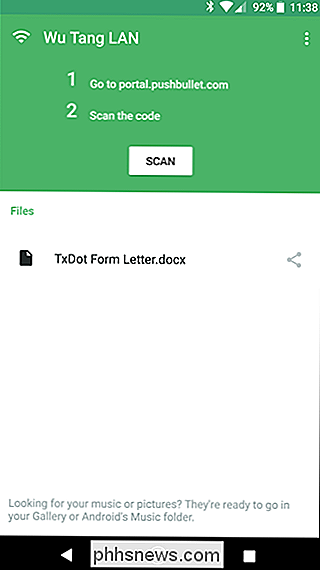
Se, per qualche motivo, preferiresti non salvare automaticamente le immagini o le immagini, puoi fare questo menu Impostazioni di Portal. Tocca i tre punti nell'angolo in alto a destra, quindi seleziona "Impostazioni".
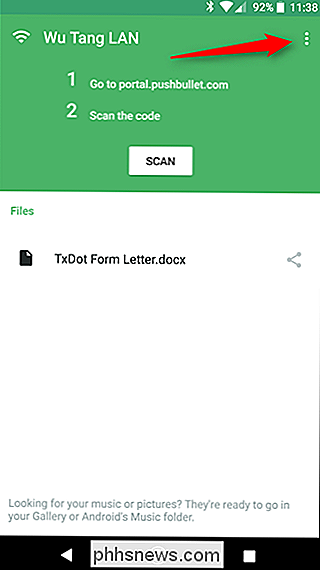
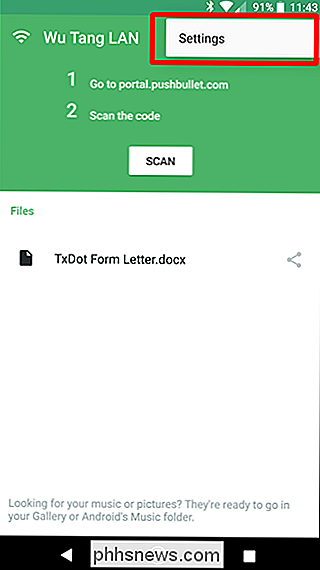
Questo menu è piuttosto semplice: puoi cambiare i punti in cui i file vengono salvati (Portal è la posizione predefinita), così come disabilitare il salvataggio automatico dell'immagine e file musicali. Facile pisello.
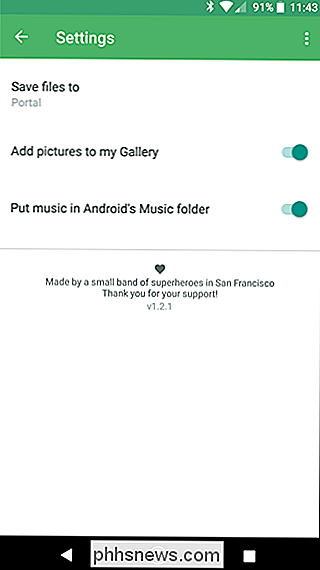

Come pulire la plastica vecchia e ingiallita su computer retro e sistemi di gioco
Hai mai notato che i tuoi vecchi gadget hanno assunto un brutto colore giallo da quando li hai acquistati? I vecchi Mac, i Commodore, i sistemi Nintendo e altre macchine sembrano tristi dopo 30 anni, ma c'è un modo per riaccenderli di nuovo. Perché la vecchia plastica diventa gialla (e come puoi renderla bianca di nuovo) Questa l'ingiallimento avviene grazie a un ritardante di fiamma chiamato bromo in quelle vecchie plastiche ABS.

Come scaricare i giochi per PlayStation 4 in modalità Riposo
La modalità Riposo è una delle caratteristiche più divertenti della PlayStation 4. Invece di spegnersi completamente, la console entra in una modalità a basso consumo modalità (come fa il tuo laptop quando iberna). Ciò significa che è più veloce da avviare, può caricare il controller e, soprattutto, può scaricare aggiornamenti e giochi dalla PlayStation 4.



